Alat Percuma untuk Menyesuaikan Menu Konteks Klik kanan
Mencari program percuma untuk menyesuaikan atau mengedit menu konteks klik kanan untuk desktop atau untuk Explorer di Windows? Salah satu sebab utama yang saya fikir orang menggunakan Windows over Mac adalah kerana mengklik pada sesuatu yang lebih asli di Windows. Jadi, mengapa tidak memecutkan menu klik kanan untuk menjadikannya lebih berguna daripada itu?
Dalam artikel ini, saya akan menampung beberapa editor menu konteks klik kanan yang benar-benar berguna yang saya gunakan sepanjang masa. Pilihan menu tambahan ini dapat membantu anda menavigasi Windows dengan lebih cepat dan menjalankan operasi fail dengan lebih mudah.
Alat Menu Fail
AlatMenuMenu adalah aplikasi kecil bagus yang menjadikannya sangat mudah untuk menambah sekumpulan lebih banyak pilihan ke menu konteks. Anda boleh menambah utiliti terbina dalam pada menu konteks yang melakukan operasi tertentu ke atas fail dan folder. Pada dasarnya, ia hanya menambah satu item ke menu klik kanan utama dan satu item kemudian boleh disesuaikan untuk mempunyai sebanyak atau sedikit daripada pilihan pra-konfigurasi yang anda pilih.

Berikut adalah beberapa perkara lain yang boleh anda lakukan dengan Alat FileMenu yang membuat kerja di Explorer lebih cekap:
- Keupayaan untuk menambah arahan tersuai ke menu konteks yang membolehkan anda menjalankan aplikasi luar, menyalin / berpindah ke folder tertentu, atau memadam fail mengikut jenis fail tertentu, dan lain-lain.
- Keupayaan untuk mengkonfigurasi pilihan Send To submenu di Explorer.
- Keupayaan untuk membolehkan / melumpuhkan arahan pada menu konteks yang telah ditambahkan oleh aplikasi lain.
Saya sangat suka Alat FileMenu kerana ia membolehkan anda untuk menyelesaikan beberapa tugas yang rumit yang akan menjadi sangat membosankan untuk diselesaikan tanpa itu! Berikut adalah beberapa pilihan yang boleh anda tambah pada menu konteks:
Segerakkan Folder - Menyegerakkan dua folder. Adalah mungkin untuk mengkonfigurasi jenis penyelarasan (satu arah, dwiarah, dsb.) Dan jenis fail yang hendak disegerakkan.

Padam Padam - Perlu memadam semua PDF pada anda dengan serta-merta? Item ini memadam jenis fail rekursif tertentu dari folder. Jenis fail ditentukan dengan wildcard, contohnya: *. Txt, *. T ??, dan lain-lain.

Split dan Sertai Fail - Memecah fail yang dipilih ke dalam pelbagai bahagian dan kemudian bergabung semula dengan bahagian-bahagian yang sebelum ini berpecah. Jika anda sedang mencari pembahagi fail, anda boleh mendapatkan itu ditambah dengan lebih banyak ciri menggunakan program ini! Jika anda hanya mencari pembahagi fail, anda boleh menyemak jawatan yang saya tulis sebentar lagi.
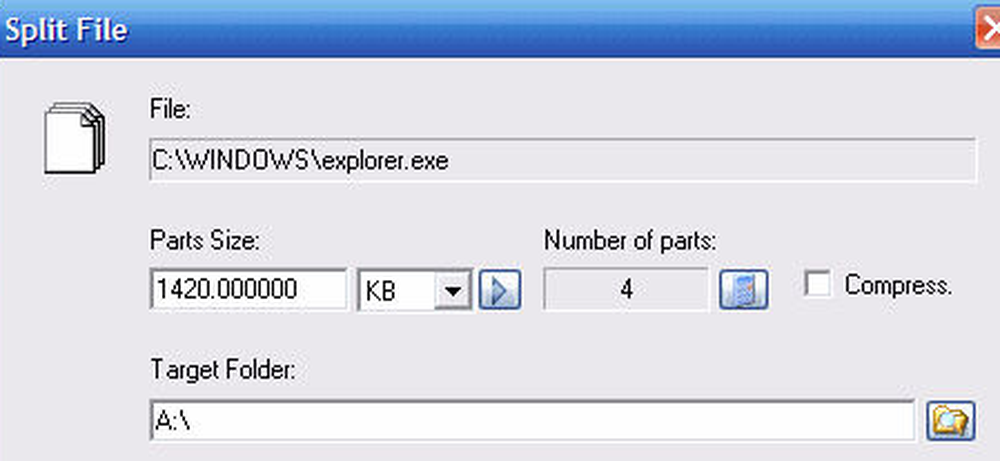
Salin Nama - Saya suka utiliti ini kerana ia salinan ke papan klip nama semua elemen terpilih. Jadi jika anda ingin mendapatkan senarai semua fail dalam folder ke dalam fail teks, anda boleh memilihnya, klik kanan dan pilih Nama Salin.
Tukar Masa - Mengubah masa penciptaan, masa akses yang terakhir, dan masa menulis terakhir elemen yang dipilih. Sekiranya folder dipilih, ia mungkin mengubah masa rekursif untuk semua fail dan folder di bawahnya.
Saiz Folder - Memaparkan saiz folder. Cepat melihat seberapa besar folder menggunakan utiliti ini.
Shred Files - Membolehkan anda memotong fail yang dipilih pasti jadi mustahil untuk memulihkan fail dengan alat pemulihan maju.
Sekiranya anda tidak memerlukan semua pilihan dalam menu konteks klik kanan, anda hanya boleh menyahtanda mereka dalam antara muka program. Adalah lebih baik untuk pertama kali bermain-main dengan masing-masing dan lihat sama ada anda akan menggunakannya atau tidak. Saya hanya mempunyai kira-kira 5 daripada 30 atau 40 pilihan yang mereka sertakan, tetapi saya menggunakan mereka 5 agak kerap. Juga, anda boleh menyesuaikan menu Send To dan menambah / mengeluarkan arahan dari aplikasi lain melalui tab lain seperti yang ditunjukkan di bawah.

Secara keseluruhannya, ia adalah aplikasi freeware yang hebat yang mempunyai satu tan ciri. Jika anda sedang mencari cara untuk menyesuaikan menu klik kanan di Explorer, maka ini adalah alat utama untuk tujuan itu! Pada dasarnya ia menggabungkan banyak aplikasi yang lebih kecil ke dalam satu utiliti semua-dalam-satu yang bersepadu!
Klik Menu Pengenu Menu Ketik
Alat Menu Fail hebat, tetapi masih tidak membiarkan anda menambah item terus ke menu klik kanan. Sebaliknya, ia mewujudkan item utama menu utama dan kemudian menambah semua pilihan lain dalam sub-menu. Ini tidak semestinya sesuatu yang buruk kerana saya telah melihat bahawa ia tidak pernah menyebabkan masalah prestasi apabila mengklik kanan. Program yang menambah terus ke menu konteks kadang-kadang boleh membuatnya sangat perlahan, terutamanya jika anda menambah banyak item menu baru.
Bagaimanapun, Context Menu Adder Right-Click adalah utiliti yang bagus untuk menyesuaikan menu klik kanan utama di Windows. Hanya muat turun dan jalankan program ini, yang dengan bersungguh-sungguh tidak memerlukan pemasangan.

Sedangkan Alat Menu Fail adalah alat yang lebih mesra pengguna, Context Menu Adder adalah semua tentang melakukannya sendiri. Tiada pilihan atau pilihan pra-konfigurasi untuk dipilih. Anda perlu memutuskan jenis item yang ingin anda tambahkan ke menu konteks (program, folder, alamat web atau lain-lain), pilih pilihan anda dan kemudian tambahnya.
Saya menggunakan alat khusus ini untuk keupayaan untuk menambah folder dan laman web kebanyakannya. Saya telah mendapati yang sangat berguna kerana saya cenderung untuk membuka set folder yang sama dalam Explorer sepanjang masa dan ini menjimatkan masa saya. Apabila menambah program, anda boleh memilih dari fail EXE, MSI atau batch. Sekiranya anda mempunyai skrip yang anda mahu jalankan pada komputer anda, anda boleh menambahnya ke menu konteks untuk akses mudah.
Selain itu, anda hanya memilih ikon, yang biasanya secara automatik ditarik dari EXE, pilih kedudukan dan pilih teks yang anda mahu muncul dalam menu konteks. Anda juga mempunyai pilihan untuk hanya menunjukkan pilihan baru anda apabila anda menekan kekunci SHIFT dan kemudian klik kanan. Saya dapati ciri ini menjadi sangat berguna kerana ia tidak mengganggu menu klik kanan anda secara normal, tetapi hanya apabila anda memerlukannya.
Akhir sekali, anda memilih sama ada anda mahu dipaparkan hanya pada menu konteks desktop atau pada menu konteks folder dan itu. Jika anda memilih pilihan kedua, setiap kali anda klik kanan pada ruang kosong di Explorer, anda akan melihat menu tersebut. Di sini saya telah menambah folder rawak dan IE ke menu klik kanan saya, satu di bahagian bawah dan satu di bahagian atas.

Jika anda mahu mengeluarkan apa-apa, hanya klik pada tab kedua dan anda akan dapat menyingkirkan apa sahaja yang anda tambah pada menu konteks. Selain itu, tidak ada pilihan atau ciri lain untuk program ini. Ia berfungsi dengan baik untuk apa yang ia lakukan dan saya sebenarnya menggunakannya dalam kombinasi dengan Alat Menu Fail, kerana mereka jenis membiarkan anda melakukan perkara yang berbeza dengan menu konteks.
Menu Konteks Mudah
Program lain yang saya suka mengesyorkan kepada rakan adalah Menu Konteks Mudah. Ia mempunyai antara muka yang sangat mudah di mana anda pada dasarnya hanya memeriksa semua yang anda mahu untuk menu konteks yang berbeza.
Apa yang saya sukai mengenai program ini adalah bahawa ia benar-benar memecahkan pilihan turun dengan hampir setiap jenis menu konteks yang ada pada sistem. Anda boleh menambah sesuatu hanya pada klik kanan desktop, ke klik kanan komputer saya, hanya untuk klik kanan folder, dan lain-lain.

Jadi inilah cara ia berfungsi. Cari menu konteks yang anda ingin edit, kemudian tandakan kotak anda untuk item menu yang anda mahu tambah dan kemudian klik pada butang tetikus kecil di bahagian atas dengan tanda tambah hijau. Itu akan memohon perubahan pada pendaftaran. Apabila anda telah melakukannya, klik pada Alat di bahagian atas dan klik pada Mulakan semula Windows Explorer.

Sebaik sahaja anda memulakan semula Explorer, anda akan melihat perubahan muncul dengan segera apabila anda klik kanan. Satu-satunya perkara lain yang anda perlu fahami ialah cara kerja tiga ruangan. Ikon hanya akan memaparkan ikon di sebelah item menu dalam menu konteks. Shift + Click sama ada akan diaktifkan atau dilumpuhkan. Jika diaktifkan, anda hanya akan melihat item apabila anda menekan dan menahan kekunci SHIFT. Akhir sekali, kedudukannya adalah di mana anda mahu item menu muncul. Anda boleh menukar ketiga pilihan ini untuk setiap item yang disenaraikan dengan memilihnya dan kemudian klik pada Edit bahagian atas.

Anda akan melihat bahagian untuk Penggunaan Ikon, No Icon, Enable Shift, Nonaktifkan Shift, Position, dan lain-lain Juga, aktif bermakna item diperiksa sedangkan pasif bermakna ia tidak dicentang. Thi adalah jenis persekitaran yang ganjil, sebab itulah saya menyebutnya di sini.
Oleh itu mudah-mudahan salah satu daripada tiga alat ini akan membantu anda mengkonfigurasi menu konteks klik kanan anda tepat seperti yang anda mahu. Jika anda mempunyai alat lain yang melakukan pekerjaan yang lebih baik, beri tahu kami di dalam komen. Nikmati!




